Google Meetカメラが機能しないエラーを修正する方法
公開: 2022-11-09カメラ フィードを Google Meet に読み込むのに問題がありますか? その場合、カメラが故障しているか、デバイスに技術的な問題がある可能性があります。 これらの問題のほとんどは解決できます。その方法を紹介します。
カメラ機能が壊れる最も一般的な原因は、Meet が Web ブラウザでカメラにアクセスするための許可を必要とすることです。 ただし、他の理由もあります。
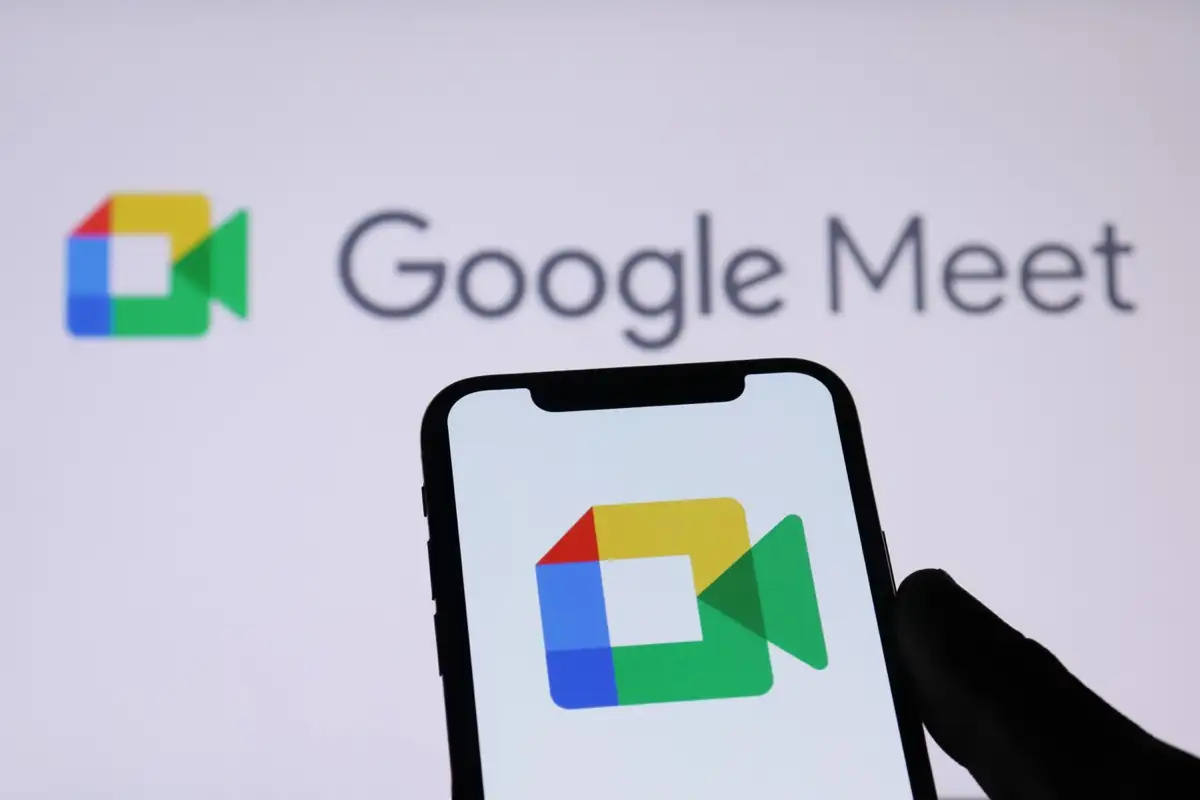
カメラとコンピュータの接続を確認する
カメラのフィードがマシンに表示されない場合は、カメラがコンピュータに正しく接続されていることを確認してください。 接続が緩んでいるか不適切であると、コンピュータが必要なフィード データを転送できなくなります。
カメラをコンピューターから切断して再接続することで、これを修正できます。
デバイスを再起動して、カメラが機能しない問題を修正します
デスクトップや携帯電話の小さな不具合により、Google Meet などのアプリでカメラが機能しないことがあります。 このような小さな問題のほとんどは、さまざまなデバイスを再起動することで解決できます。
デバイスを再起動すると、一時ファイルが削除され、多くの問題が修正されます。 デバイスの電源をオフにしてから再びオンにする前に、保存していない作業を保存してください。
ウィンドウズ
- [スタート] メニューを開き、[電源] アイコンを選択します。
- メニューで[再起動] を選択します。

アンドロイド
- 電源ボタンを長押しして、電源メニューを開きます。
- メニューで再起動を選択します。
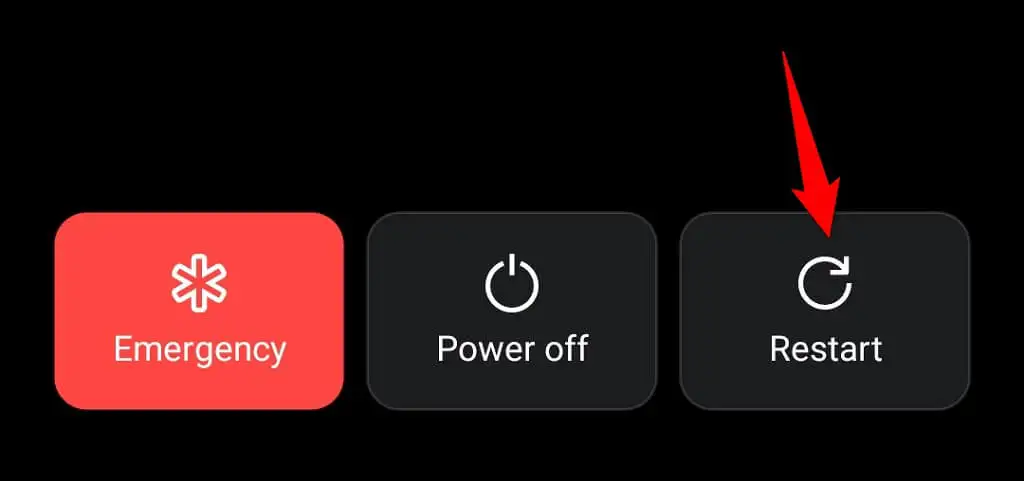
iPhone
- 画面にスライダーが表示されるまで、音量アップ+サイドまたは音量ダウン+サイドのいずれかを押し続けます。
- スライダーをドラッグして、電話の電源をオフにします。
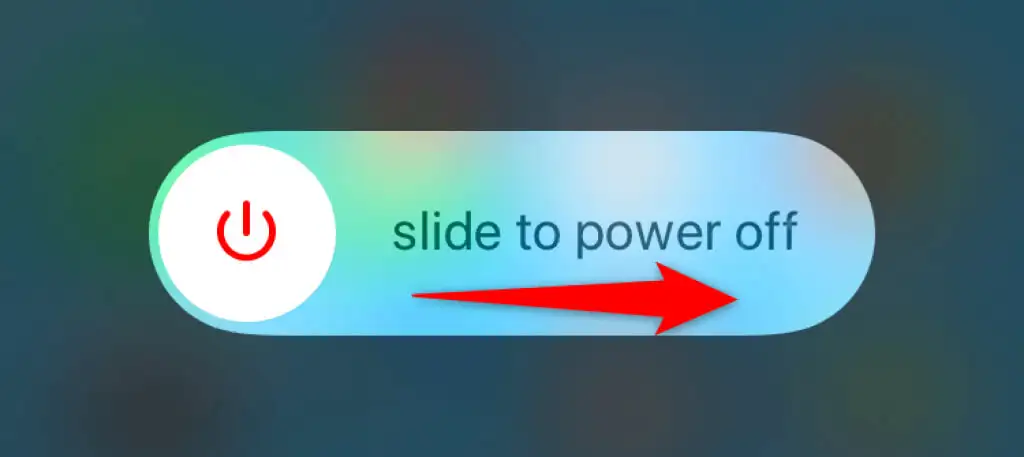
- Apple ロゴが表示されるまでサイドボタンを押し続けて、携帯電話の電源を入れ直します。
コンピュータのカメラを有効にする
Windows および Mac デスクトップ ユニットでは、Web カメラを無効にして、プライバシーを保護できます。 カメラ フィードが Google Meet に読み込まれないのは、マシンのカメラが無効になっていることが原因である可能性があります。
そのため、問題を解決するには、コンピュータの設定メニューからカメラを有効にしてください。
ウィンドウズ
- Windows + I を押してWindows の設定を開きます。
- [設定] で [プライバシー] を選択します。
- 左側のサイドバーから [カメラ] を選択します。
- [変更]を選択し、右側のトグルをオンにします。
- [アプリにカメラへのアクセスを許可する]オプションを有効にします。
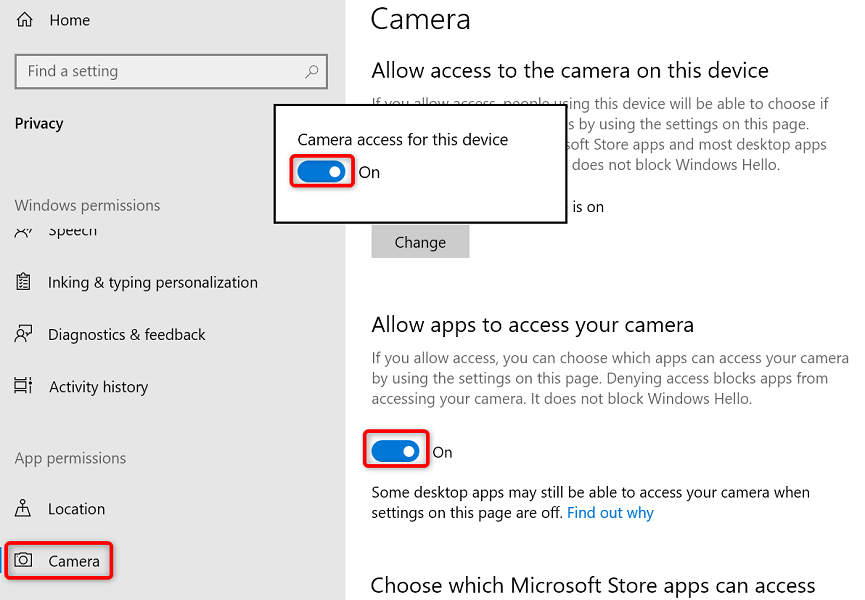
マック
- Mac で[Apple メニュー] > [システム環境設定] > [セキュリティとプライバシー] > [プライバシー] に移動します。
- 左側のサイドバーから [カメラ] を選択します。
- 右側の Google Meet ミーティングに使用する Web ブラウザのオプションを有効にします。
Web ブラウザで Google Meet のカメラ権限を有効にする
インストールされている Web ブラウザ (Chrome ブラウザなど) には、サイトがマシンのコンポーネントを使用できるようにするオプションがあります。 Web ブラウザで Google Meet サイトへのカメラ アクセスを拒否したために、プラットフォームでカメラ エラーが発生した可能性があります。
これは、ウェブ ブラウザで Google Meet のカメラの許可を変更することで解決できます。
グーグルクローム
- Chromeで Google Meet サイトを起動します。
- アドレス バーの横にある南京錠アイコンを選択します。
- カメラオプションをオンにします。
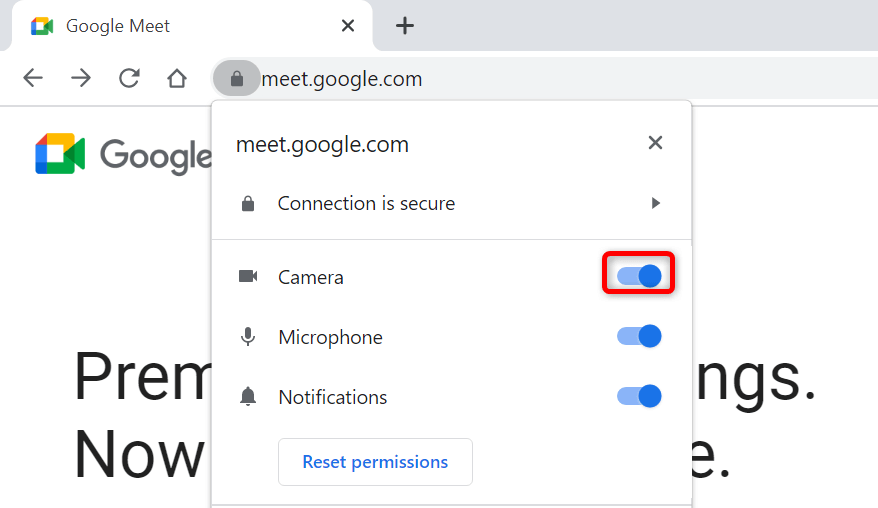
モジラ ファイアフォックス
- Google Meet サイトを開き、会議にアクセスします。
- アドレス バーの横にあるカメラ アイコンを選択します。
- [カメラを使用] の横にある [一時的にブロック]を選択します。
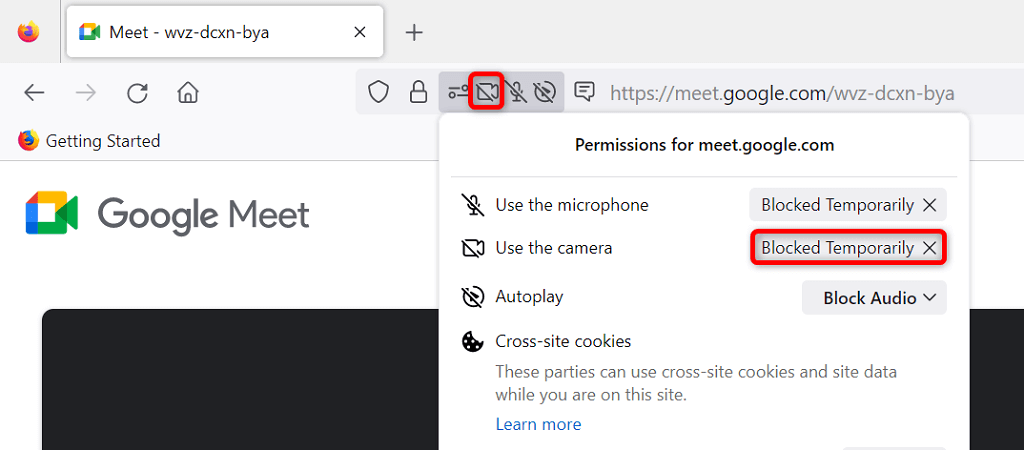
マイクロソフトエッジ
- Google Meet にアクセスして会議に参加します。
- アドレス バーの横にあるロック アイコンを選択します。
- [カメラ] の横にあるドロップダウン メニューを選択し、 [許可]を選択します。
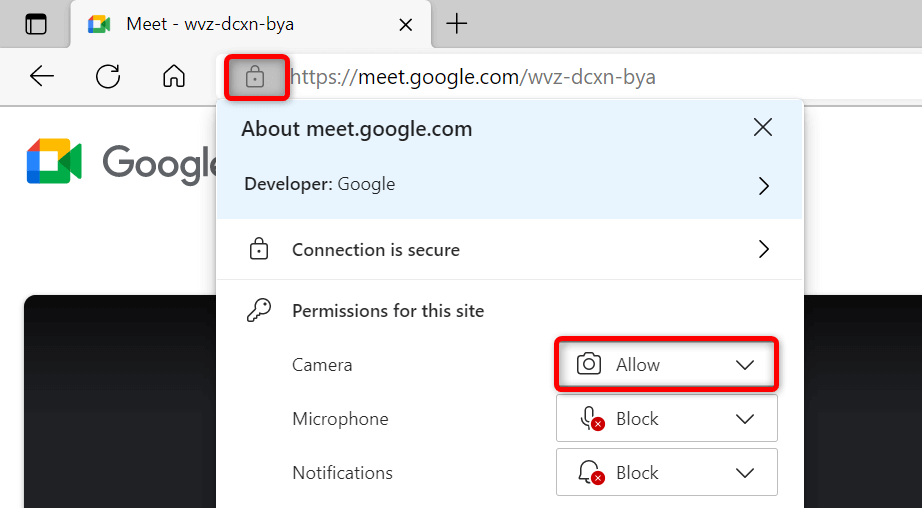
Google Meet でデフォルトのカメラを設定する
Google Meet ではデフォルトのカメラを設定できるため、今後のすべての会議でその特定のカメラが使用されます。 カメラ フィードの問題が発生した場合は、Meet の設定でメイン カメラをデフォルトとして選択することをお勧めします。

- ウェブブラウザで Google Meet にアクセスします。
- 右上隅にある歯車のアイコンを選択します。
- 左側のサイドバーから [ビデオ] を選択します。
- 右側の [カメラ] ドロップダウン メニューを選択し、カメラを選択してデフォルトにします。
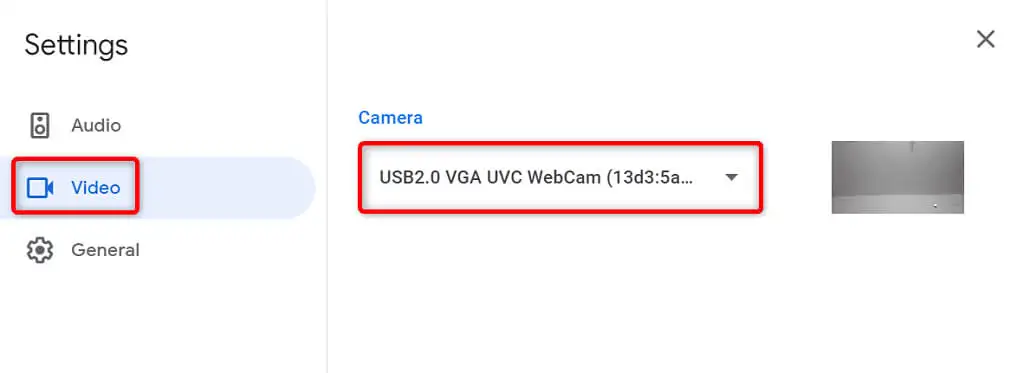
デバイスのカメラを使用して他のアプリを閉じる
デスクトップまたは携帯電話で複数のアプリが実行されている場合があり、すべてがデバイスのカメラを同時に使用しています。 これにより問題が発生し、Google Meet などの特定のアプリでカメラを使用できなくなることがあります。
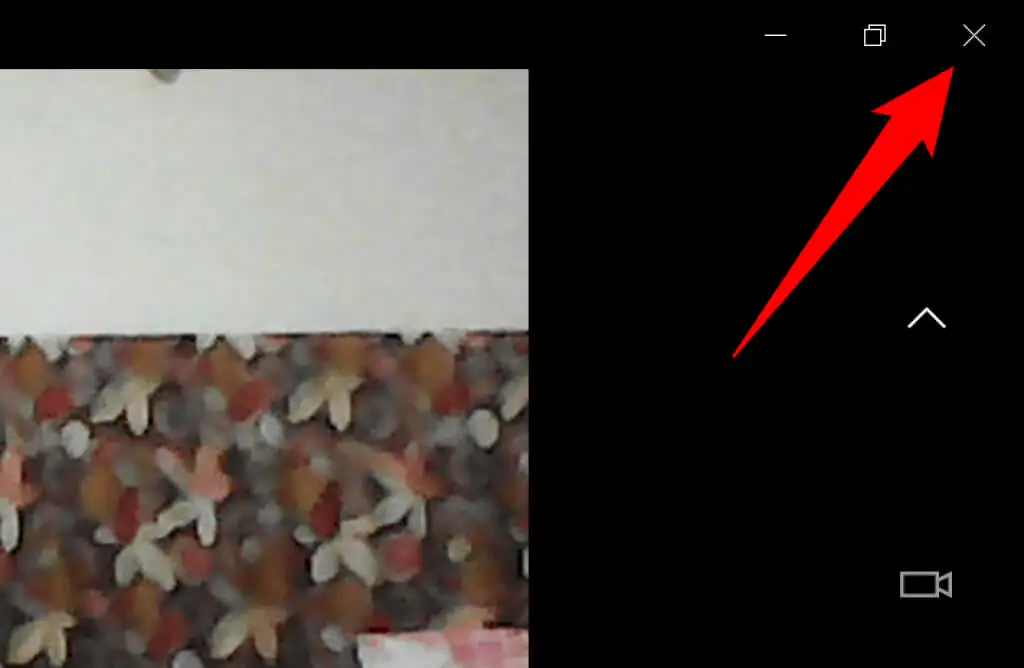
これは、デバイス上のすべてのアプリ (Meet 以外) を閉じることで解決できます。 ウィンドウの右上隅にある [ X ] を選択すると、Windows アプリを閉じることができます。 Android では、[最近] ボタンを押してアプリのカードを上にスワイプすると、アプリを終了できます。 同様に、iPhone アプリを閉じるには、画面の下から上にスワイプし、途中で一時停止してから、アプリのカードを上にスワイプします。
Google Meet で前面カメラと背面カメラを切り替える
Google Meet では、スマートフォンの背面カメラと前面カメラを会議で使用できます。 特定のカメラの使用に問題がある場合は、カメラを切り替えると問題が解決するはずです。
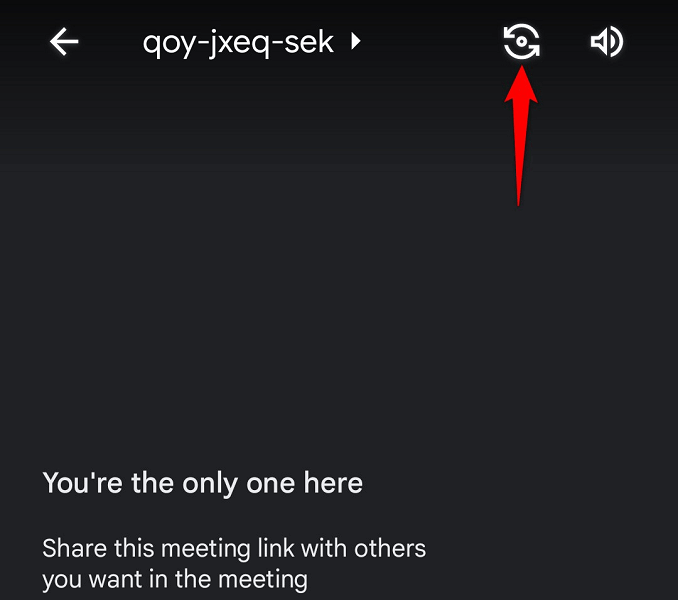
たとえば、スマートフォンの Google Meet アプリでカメラの切り替えアイコンをタップします。 これにより、アプリは携帯電話の代替カメラを使用します。 次に、元のカメラに切り替えて、機能しているかどうかを確認できます。
Windows PC でカメラ ドライバーを更新する
カメラが動作しない理由として、PC で古いカメラ ドライバーが使用されていることが考えられます。 多くの場合、古いドライバーにはさまざまな問題があり、最新のドライバーをダウンロードしてインストールすることで問題を解決できます。
Windows のデバイス マネージャー ユーティリティを使用して、必要なカメラ ドライバーを自動的に検索してインストールします。
- [スタート] メニューを開き、 [デバイス マネージャー] を検索して、検索結果からツールを選択します。
- [カメラ] を展開し、Webカメラを右クリックして、[ドライバーの更新] を選択します。
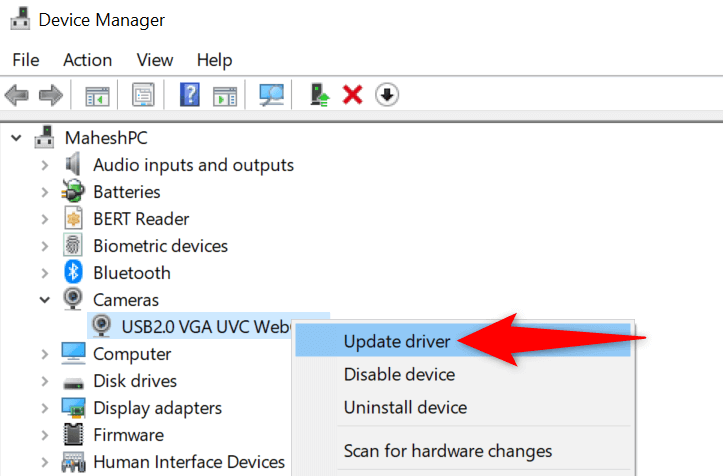
- [ドライバーを自動的に検索する] を選択します。
- Windows が利用可能なドライバーをインストールできるようにします。
- [スタート]にアクセスし、[電源] アイコンを選択し、[再起動] を選択して、PC を再起動します。
Meet アプリを更新して Google Meet カメラの問題を修正する
Google Meet でカメラを使用できない理由の 1 つは、スマートフォンで古いバージョンのアプリが実行されていることです。 古いバージョンのアプリには多くの問題があることが知られています。
幸いなことに、それを修正するのは簡単です。 iPhone または Android デバイスで Google Meet アプリを更新すると、アプリのバグにすべてパッチが適用されます。
アンドロイド
- スマートフォンでGoogle Play ストアを開きます。
- Google Meetを検索して選択します。
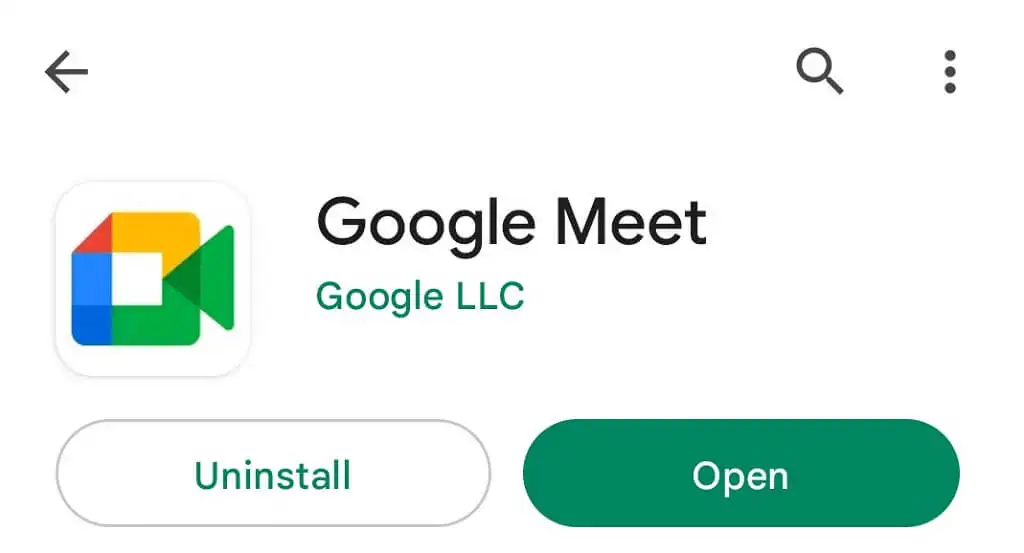
- [更新] をタップして、アプリを更新します。
iPhone
- iPhone でApp Storeを起動します。
- 下部にある [更新] タブを選択します。
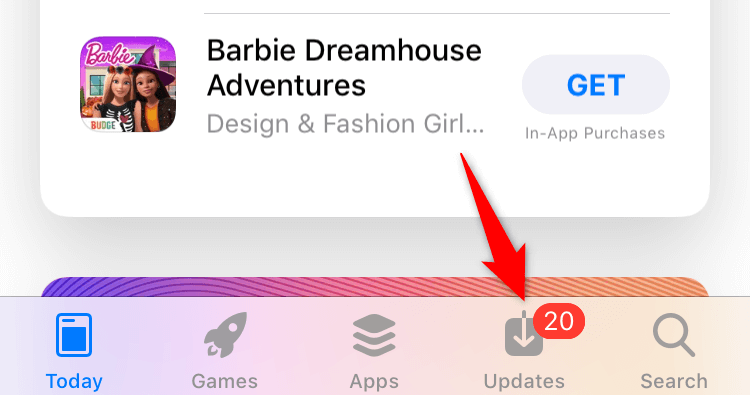
- アプリ リストのGoogle Meetの横にある [更新] を選択します。
Google Meet ミーティングで笑顔を取り戻しましょう
会議の参加者は、会議であなたの顔を見ることができないことに失望している可能性があります。 幸いなことに、それがあまりにも長く続く必要はありません。 上記の方法に従って、Meet にカメラへのアクセスを許可し、他のアイテムを修正して、オンライン ミーティングに再び参加できるようにすることができます。
このガイドがお役に立てば幸いです。
